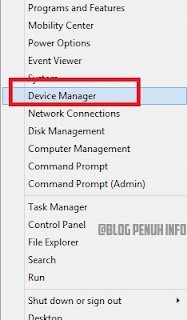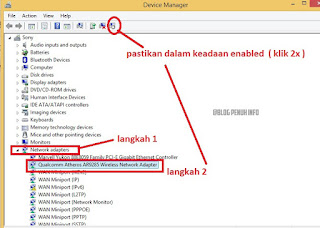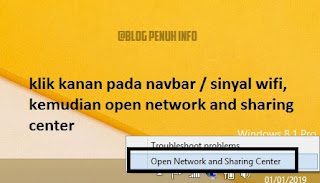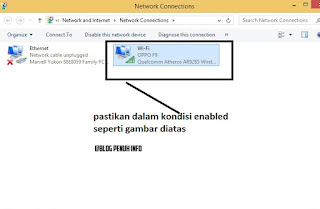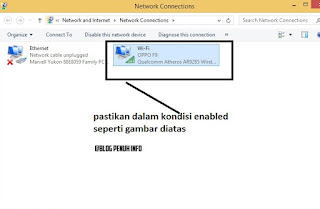Cara mengatasi Wireles atau Wifi laptop yang tidak terdeteksi atau tidak menyala , laptop yang saat ini sudah menjadi barang yang wajib dibawa oleh sebagian besar mahasiswa atau sebagian orang yang punya hobi berselancar di internet memang sangat memudahkan dan membantu pekerjaan siapapun yang memilikinya.
Tetapi terkadang tidak selamanya laptop yang ada di pangkuan kita berfungsi dan bekerja sebagaimana mestinya, terkadang laptop yang ada bisa sesekali mengalami masalah ataupun trouble entah itu karena faktor software maupun faktor hardware nya.
Disini saya akan membahas tutorial bagaimana Cara Mengatasi Wireless / Wifi Laptop yang Tidak Bisa Terdeteksi atau Menyala , terkadang ketika kita hendak menggunakan fitur wifi / wireless yang ada pada laptop tidak berfungsi seperti biasanya, entah itu karena software atau hardware nya.
Mungkin saat ini sobat sedang gelisah karena fitur wireless atau wifi yang biasanya berfungsi pada laptop namun saat ini tiba-tiba tidak berfungsi ( off ) atau ( mati ).
Sobat menemukan artikel yang tepat, untuk memulihkannya kembali keadaan semula terdapat beberapa cara yang harus dilakukan tergantung merk laptop yang dimiliki masing-masing ya.
Manfaat Wireless / Wifi Pada Laptop
Saya yakin sebagian orang tidak asing lagi tentunya dengan fitur bawaan laptop yang satu ini, Wireless sendiri berfungsi agar laptop yang kita punya bisa terhubung ke sebuah jaringan baik itu melalui hotspot mobile ataupun terhubung langsung ke Router penyedia layanan internet seperti Telkom.
ok baiklah langsung saja kita ke point nya.
Pastikan Driver Wifi / Wireless Sudah di Instal
Hal yang paling utama dalam sebuah laptop yaitu driver, driver sendiri disini berfungsi untuk memaksimalkan kinerja driver yang ada, salah satunya driver wireless pada laptop, silahkan cek terlebih dahulu apakah driver sudah terinstal? cara cek nya sobat bisa masuk pada menu windows – Device Manager , jika tidak jelas silahkan lihat gambar berikut.
Jika masih belum bisa mari kita masuk ke langkah berikutnya
Nyalakan Fitur Wireless di Menu Network and Sharing Center
Kalo driver udah bagus tapi masih belum berfungsi, bisa jadi status nya dalam kondisi Disabled caranya cukup kita ganti ke enabled ya, silahkan langsung saja lihat gambar berikut biar makin jelas.
Nah mestinya sampai disini fitur wireless pada laptop sobat sudah kembali menyala dan bisa digunakan seperti sedia kala.
namun, bagaimana jika sudah melakukan langkah diatas tetapi masih belum bisa? jangan khawatir masih ada langkah berikutnya.
Masuk Pada Menu Mobility Center
Silahkan masuk di menu Windows Mobility Center kemudian sobat nyalakan atau cari tombol dengan gambar navbar / gambar sinyal di menu Windows Mobility Center.
Masih belum bisa juga?
Kombinasikan Tombol Fn + F1 Sampai F12
jika beberapa cara diatas sudah dilakukan tetapi wireless / wifi masih belum dalam kondisi ON, saya berani pastikan mungkin ada salah satu tombol yang terpijit / kepencet, silahkan sobat coba kombinasikan / cari diantara tombol F1-F12 yang terdapat gambar sinyal , kemudian tekan tombol Fn dan kombinasikan dengan tombol F1-F12 nya ( letak tombolnya sendiri bervariasi tergantung merk laptop masing2 ).
Nah, sampai sini seharusnya fitur wireless sudah kembali aktif ya sobat, bagi yang punya pertanyaan silahkan tanyakan di kolom komentar.